Last Updated on 2023-04-13 by BallPen
리눅스의 /var/cache/apt/archives 파일들을 삭제하면 디스크 용량을 추가 확보할 수 있습니다.
/var/cache/apt/archives 디렉토리 안에 있는 파일들을 삭제하면 리눅스 서버의 디스크 용량을 추가적으로 확보할 수 있습니다.
리눅스 서버를 운영하다 보니 다양한 문제 상황에 부딪히게 되는데요. 의외로 디스크 사용량이 점점 늘어나 디스크 공간이 부족해지는 문제를 겪게 됩니다.
물론 제가 리눅스를 잘 알고 있다면 충분히 해결할 수 있겠지만 저는 리눅스에 대해 잘 몰라요.
항상 문제가 생기면 인터넷에서 이곳 저곳 찾아다니며 문제점을 해결하고 있어요.
아무튼 오늘은 이 문제의 해결법을 소개합니다.
Contents
1. 로그 파일 누적 여부 검사
저는 구글 클라우드 플랫폼에서 리눅스 서버를 운영하고 있는데요.
어느날 df -h 명령어로 디스크 사용량을 체크 해봤어요. 그 결과가 [그림 1]입니다.
![[그림 1] /dev/sda1의 디스크 사용량이 89%로 매우 높습니다.](https://ballpen.blog/wp-content/uploads/2023/03/Screen-Shot-2023-03-24-at-10.49.53-PM.png)
그런데 [그림 1]에서와 같이 dev/sda1 디스크가 89% 사용률로 나오더라구요.
그런데 절대로 이렇게 높게 나올 이유가 없어요. 많아 봤자 2 GB정도 사용하고 있으면 충분할 것 같았어요. 무엇인가가 불필요하게 디스크를 점유하고 있는 거에요.
그래서 이게 무슨 일인가 하고 이것 저것 점검을 시작했습니다.
디스크 용량이 가득 차거나 비정상적으로 디스크 사용률이 높은 경우에는 가장 먼저 로그 파일이 축적되어 있는지 여부를 검사해 볼 필요가 있어요.
그래서 예전에 작성했던 글을 참고하며 검사를 해봤더니 로그 파일 축적 문제는 아니었어요. 로그 파일이 들어 있는 곳의 디스크 사용율이 매우 작게 나왔거든요.
그럼 문제가 뭘까요? 인터넷을 막 뒤졌습니다.
2. /var/cache/apt/archives
2-1. 문제 원인 진단
인터넷을 막 뒤져서 이 명령어 저 명령어 다양하게 시도하다가 /var/cache 디렉토리의 디스크 사용량이 아주 크다는 것을 발견했어요.
여러분도 점검 해보세요.
우선 아래 명령어를 복사하고 명령줄에 붙여넣은 후 엔터를 치면 /cache 디렉토리로 이동합니다.
cd /var/cache그리고 du -h 명령어를 입력해보면 아래 [그림 2]와 같은 화면이 보일거에요.
du -h![[그림 2] 밑에서 네번째 줄과 같이 cache 디렉토리내에 있는 /apt/archives 디렉토리의 사용량이 6.5 GB로 나왔어요.](https://ballpen.blog/wp-content/uploads/2023/03/Screen-Shot-2023-03-24-at-11.34.12-PM.png)
[그림 2]에서 여러가지 내용이 보이는데요.
밑에서 네번째 줄을 보시면 cache 디렉토리내에 있는 /apt/archives의 파일 용량이 6.5 GB로 아주 크게 조회되고 있어요. 이제 문제가 진단되었습니다.
이 디렉토리가 디스크 부족 문제의 원인인거에요.
2-2. /var/cache/apt/archives 파일 삭제 명령어
/var/cache/apt/archives 디렉토리 내의 파일을 정리하면 되는데요.
우선 아래의 명령어를 이용해 /archives 디렉토리로 이동하겠습니다.
cd /var/cache/apt/archives그리고 디렉토리 내부를 ls 명령어를 이용하여 열어 보았더니 수많은 파일들이 있더라구요. 그것을 모두 삭제하면 되는데요.
그 명령어가 필요합니다.
무엇이냐면 바로 아래의 명령어입니다.
sudo apt-get clean![[그림 3] /var/cache/apt/archives 내부의 파일들을 정리하는 명령어](https://ballpen.blog/wp-content/uploads/2023/03/Screen-Shot-2023-03-25-at-12.02.34-AM.png)
[그림 3]과 같이 명령어를 입력하면 싱겁게 화면 변화가 전혀 없습니다. 화면에 뭐가 지워진다고 하면서 텍스트가 막 나타날 것으로 기대했는데 전혀 없었어요.
조용하게 커서만 깜박이며 다음 명령어 기다립니다.
그래서 ls 명령어를 이용해 디렉토리 내용을 다시 들여다 봤더니 아까 봤던 많은 파일들이 모두 삭제된 것을 알수 있었어요.
이제 문제가 해결되었겠죠.
3. 문제 해결 확인
마지막으로 /var/cache/apt/archives 내의 파일들을 삭제함으로써 디스크 여유 공간이 늘어났는지 확인해 보겠습니다.
아래의 명령어를 입력해 보세요.
df -h그러면 아래의 화면이 나타납니다.
![[그림 4] /var/cache/apt/archives 내의 파일들을 삭제함으로써 /dev/sda1 디스크의 사용율이 19%로 낮아진 것을 확인할 수 있습니다.](https://ballpen.blog/wp-content/uploads/2023/03/Screen-Shot-2023-03-24-at-10.50.22-PM.png)
[그림 4]와 같이 /dev/sda1 디스크의 사용률이 19%로 종전 89%보다 급격히 작아진 것을 알 수 있습니다.
이제 문제가 해결되었습니다.



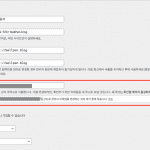
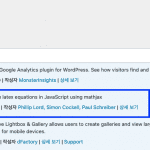
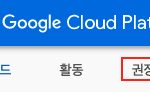
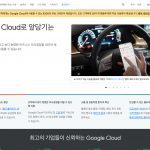
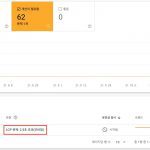
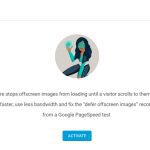
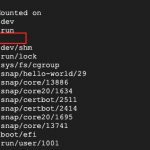
1 thought on “/var/cache/apt/archives 삭제하는 명령어”